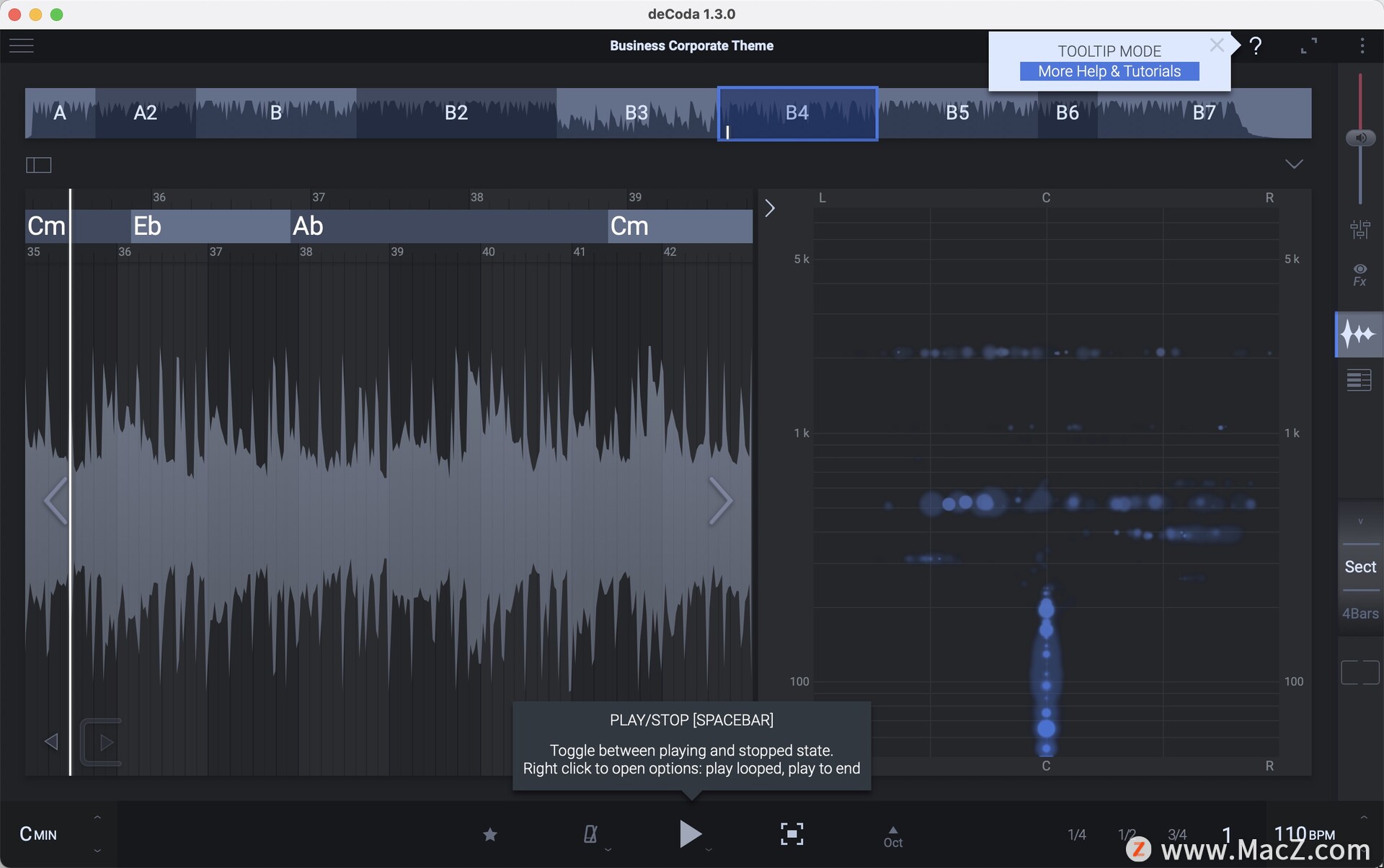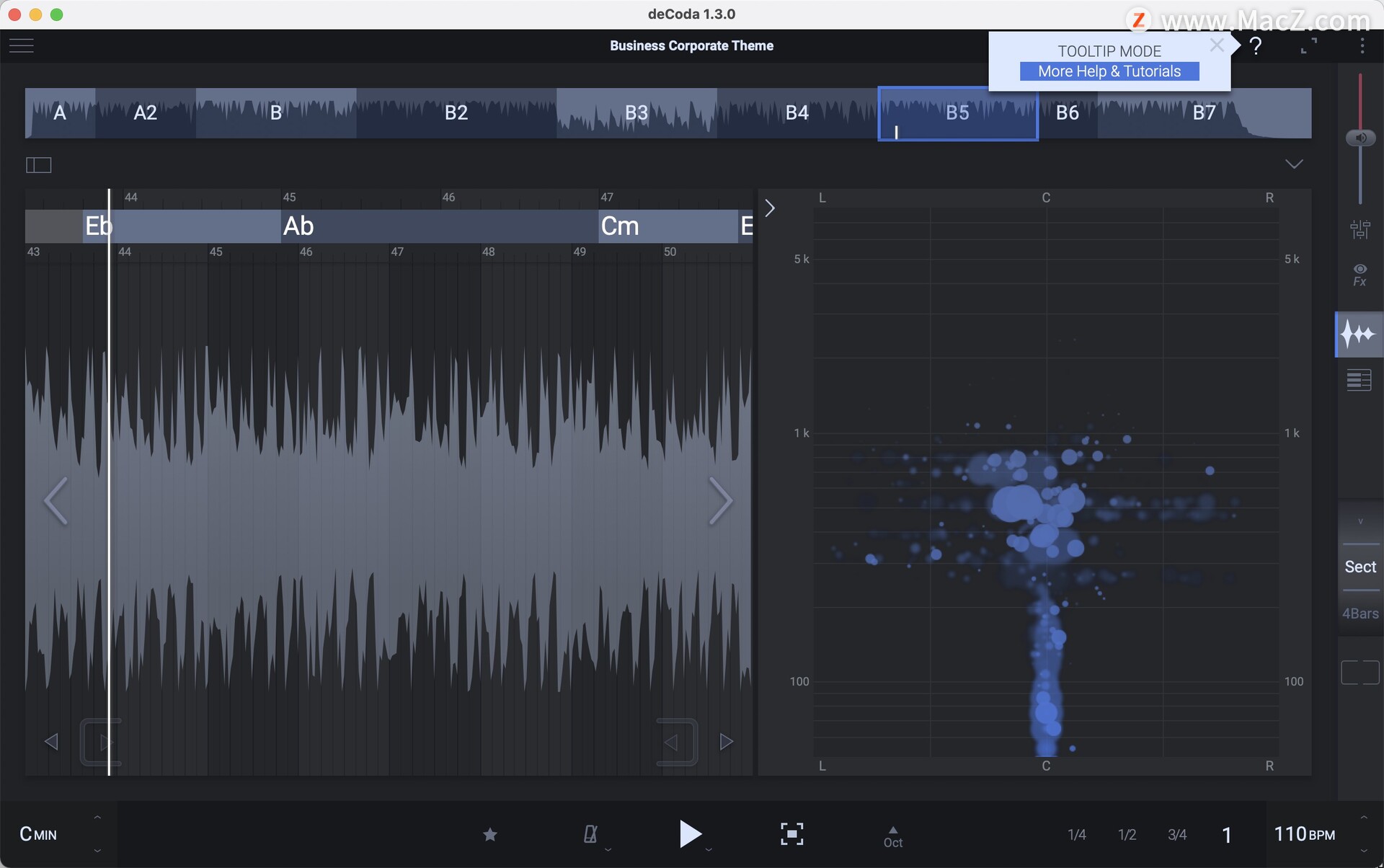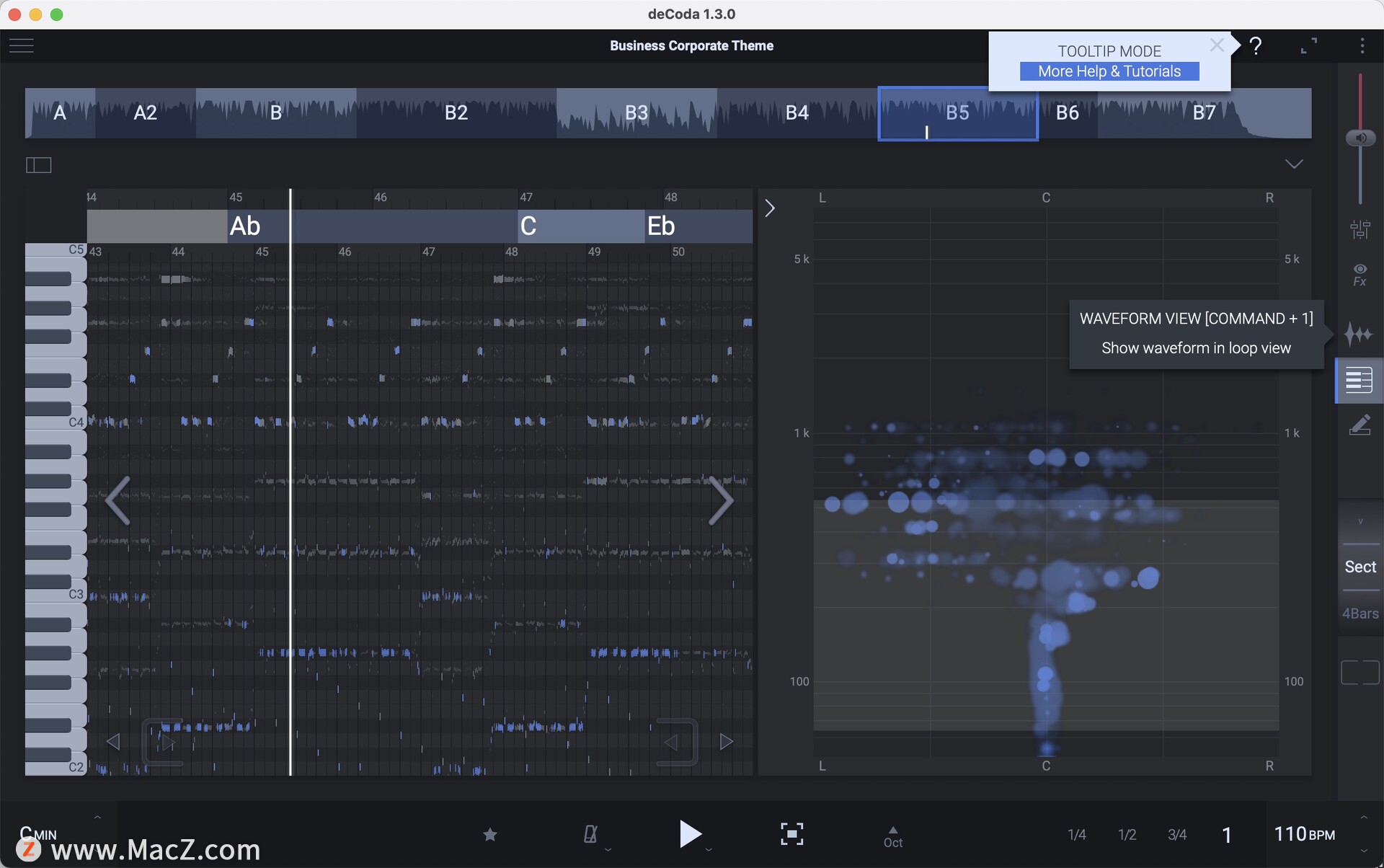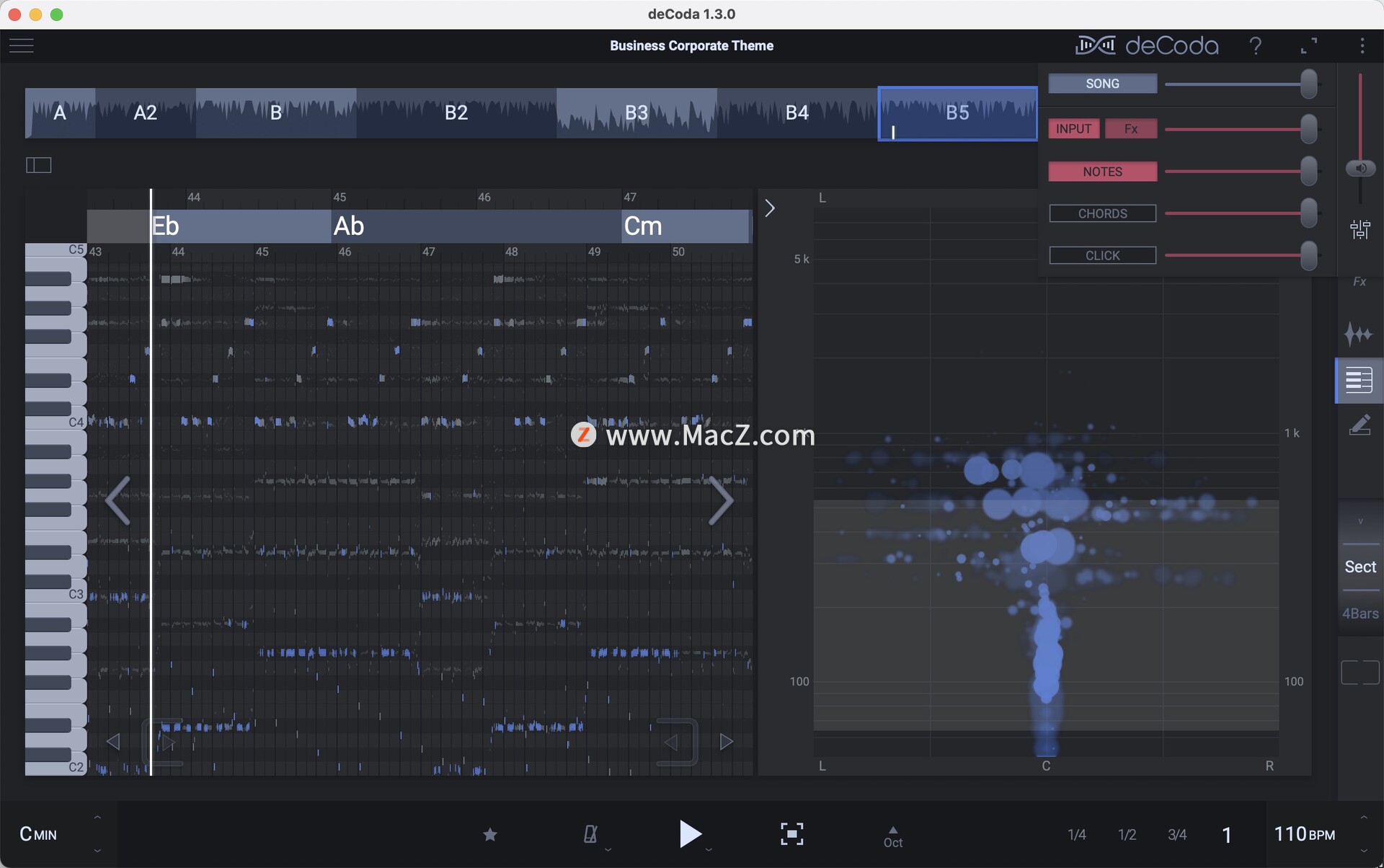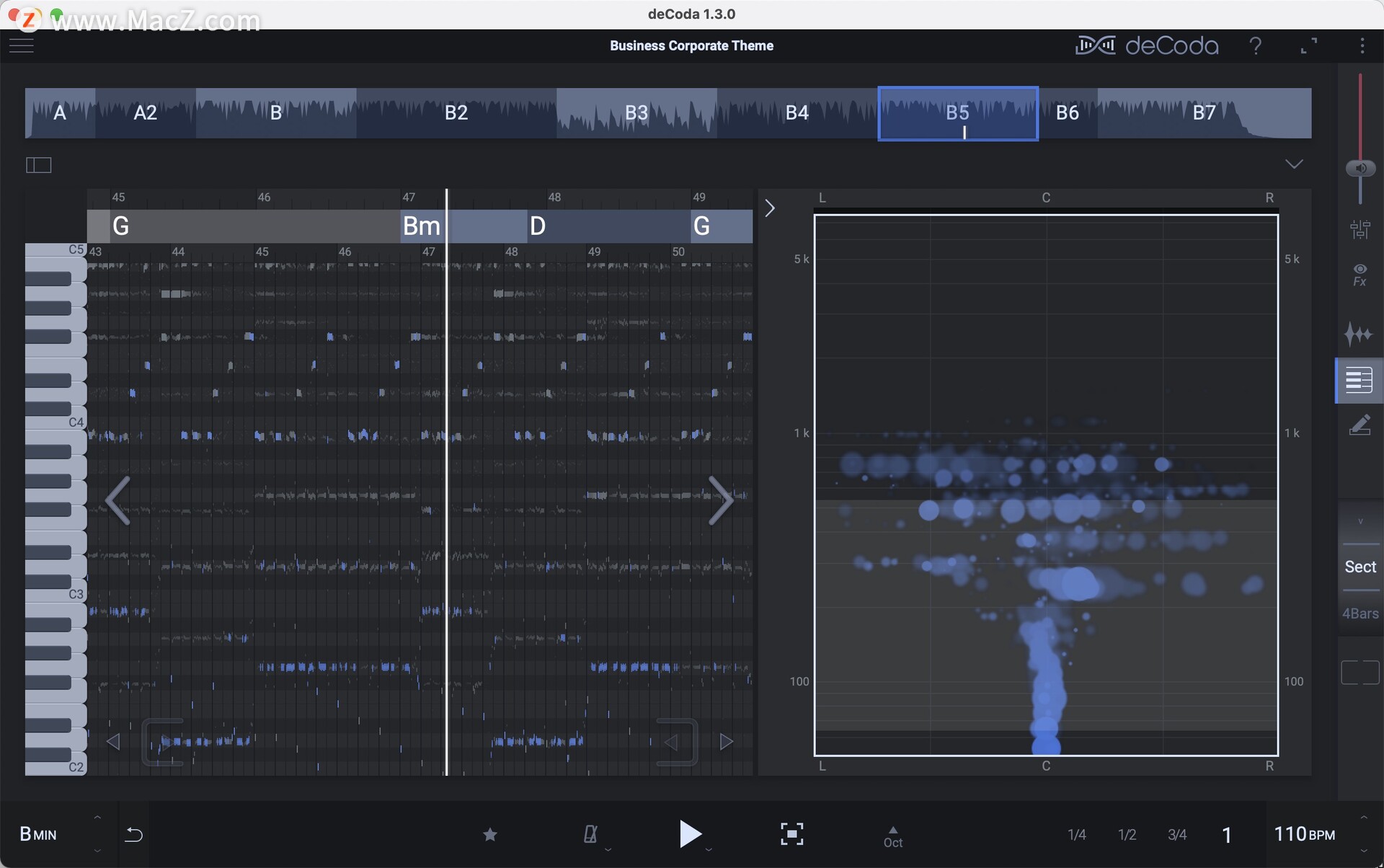zplane deCoda for Mac(音频编辑工具) v1.3.0激活版
音频编辑工具zplane deCoda受到音乐和录音行业专业人士的启发和启发,帮助您比以往更快、更轻松地学习歌曲,deCoda 由 zplane 创建,采用与世界各地领先的音乐制作人和制作人相同的技术,欢迎需要的朋友下载。
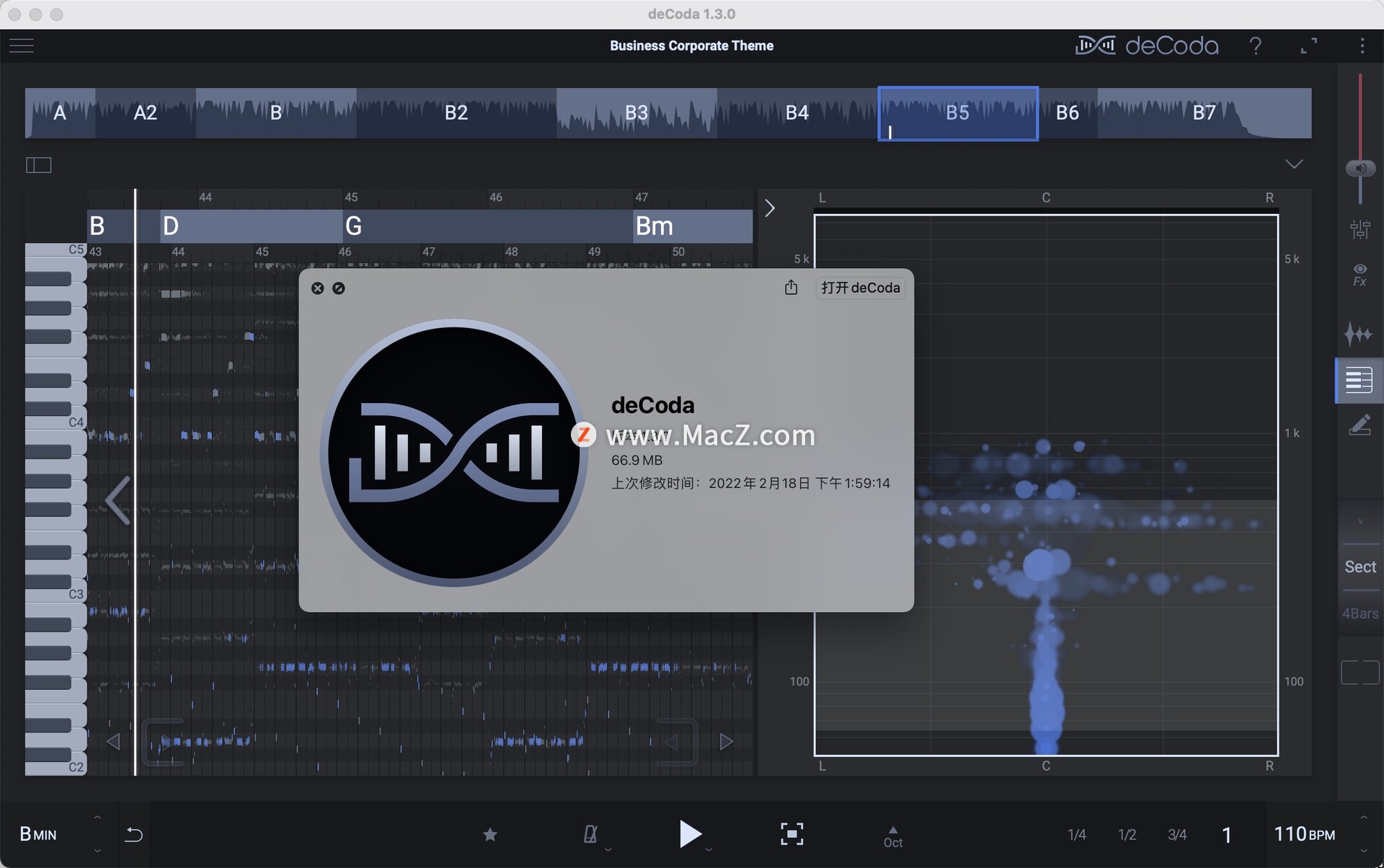
zplane deCoda安装教程
下载完成后,双击pkg文件,按照提示安装即可,在应用程序中可以找到此软件。
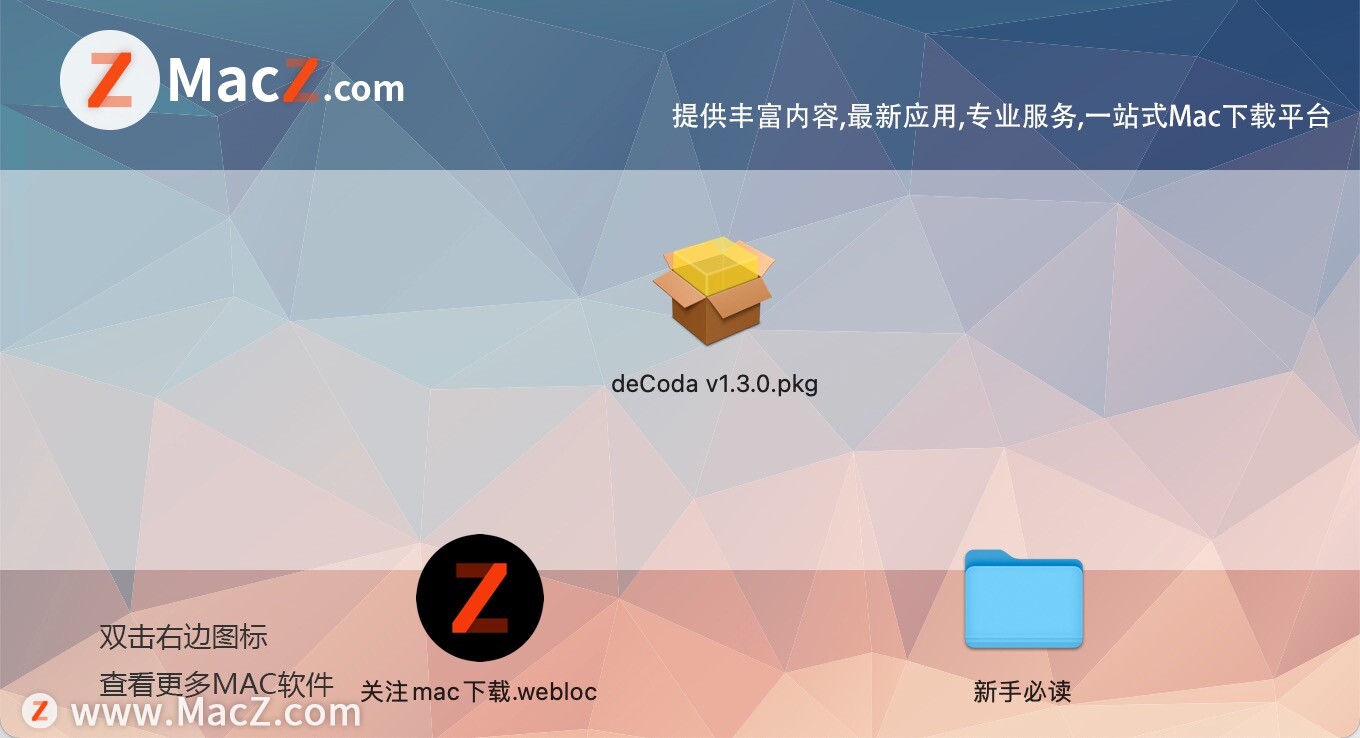
zplane deCoda功能特色
引起共鸣
DeCoda 可以处理 wav、AIff、mp3、wma、flac 和 ogg 格式。导入时,deCoda 会花几秒钟时间分析文件,然后在窗口的中央部分显示主波形视图。上面是 Parts 和 Chords Lanes。前者显示了 deCoda 在将歌曲划分为多个部分时的最佳猜测,而后者显示了建议的和弦。
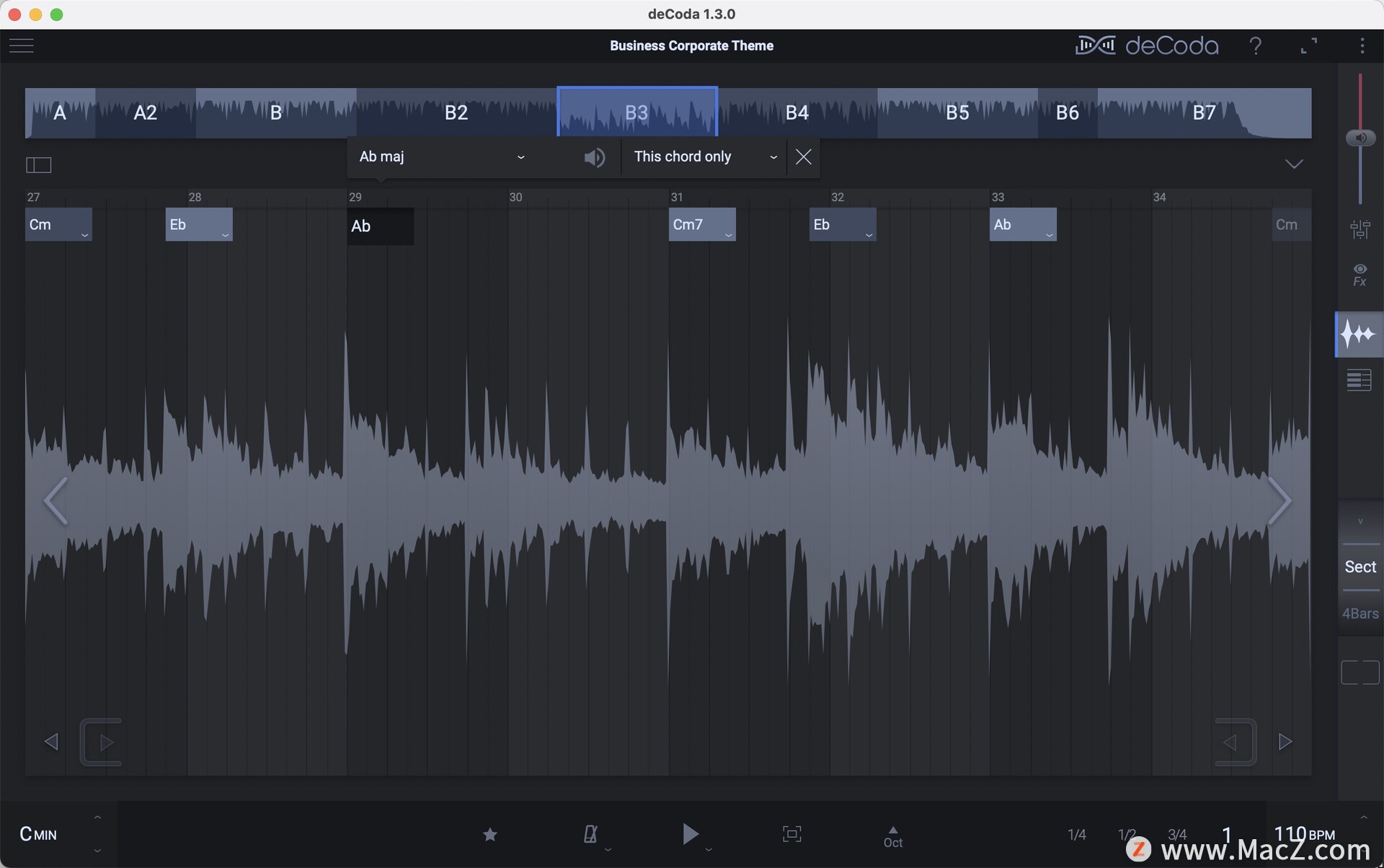
当然,让软件来决定歌曲结构或从完整混音中提取和弦和和弦变化是一个非常重要的问题。我用一系列商业曲目和一些不同程度和弦复杂度的纯钢琴演奏测试了 deCoda。结果可能与我体验过的其他和弦识别软件相似,新用户可能不应该期望爵士经典的分析会完全形成。然而,对于主要基于大调和小调和弦的流行或摇滚,结果将足以让您开始“解码”歌曲。
您可以手动编辑两个通道的内容以优化自动检测。在这方面,在审查期间,我收到了 deCoda v.1.1 的更新,其中一个主要变化是增强了和弦编辑过程。如果您不太喜欢爵士乐,那么可以使用多种和弦类型。这采用易于导航的下拉和弦编辑对话框的形式,使试听和编辑和弦数据非常简单。除了编辑默认和弦标识外,还可以重命名乐曲声部以方便参考。
该软件还进行速度检测,并在主波形显示上放置一个条形结构。对于具有恒定速度的轨道(录制到咔嗒声),这非常有效,如果需要,可以使用手动编辑或基本速度和小节结构。然而,至少在这个早期迭代中,具有显着速度变化的轨道被简单地处理为具有单个速度。虽然这意味着条形显示显然不能完美地位于波形上,但这只是一个视觉问题;音频本身的播放不受影响。也就是说,看看 zplane 是否计划在某个阶段将“节奏映射”功能包含到 deCoda 中将会很有趣,因为这将是一个很好的补充。
在播放时,您既可以在不改变速度的情况下调整音高(左下),也可以在不改变音高的情况下调整速度(右下)。这两种工具都是非常有用的练习工具,无论是通过放慢速度来学习一个声部,还是调整调以适应不同歌手的音域,或者是吉他调低半音的音轨。鉴于 zplane 在该领域的专业知识,可以预期,这两个过程的质量都非常出色。
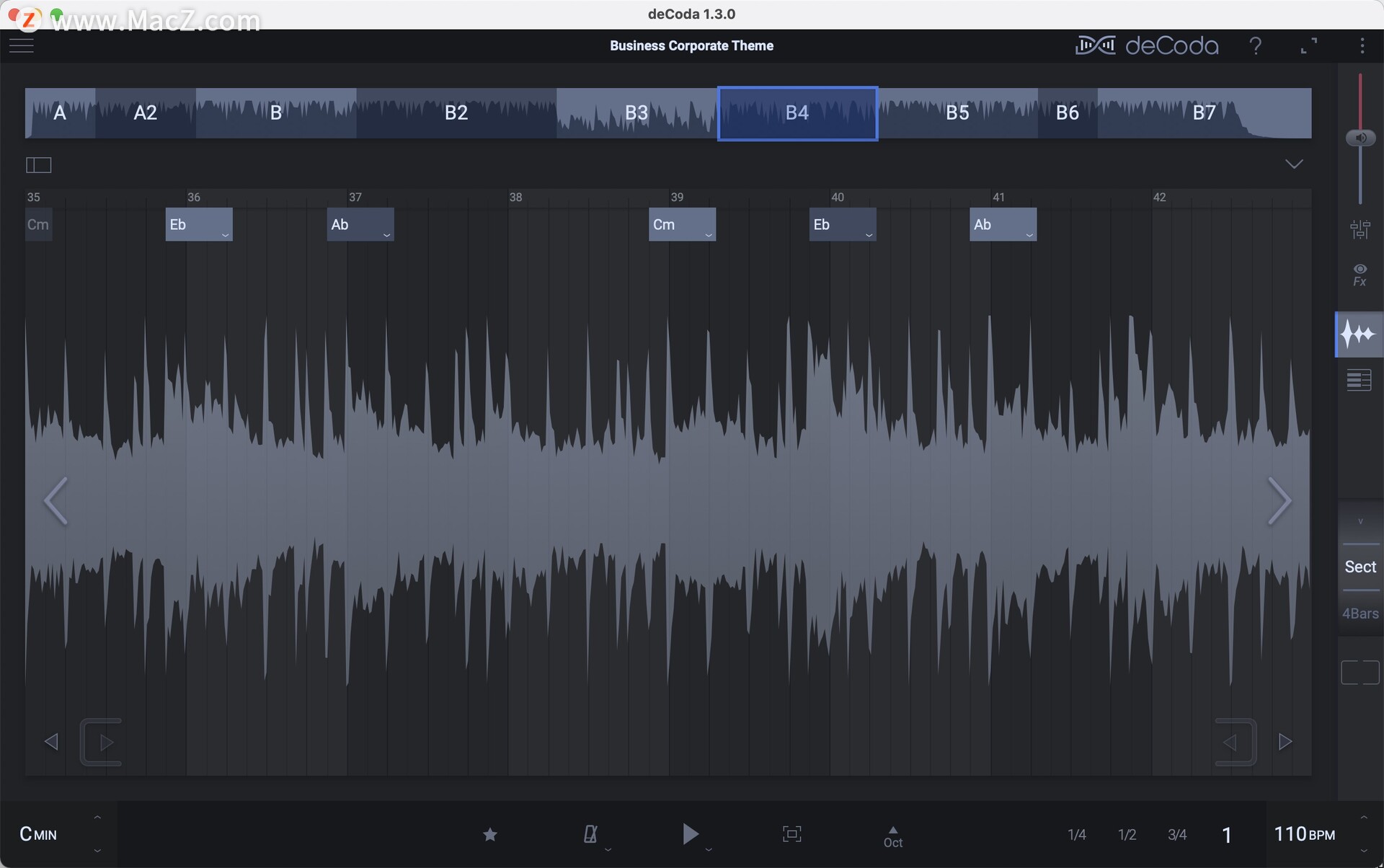
为了强调明显的吉他应用,zplane 与 IK Multimedia 合作,提供了对用于 deCoda 的 Amplitube 版本的访问。在我自己的测试中,这工作得很好,但同样,您可以扫描您的系统以查找其他 AU/VST 插件,并在需要时使用它们。用吉他,我尝试了完整版的 Amplitube、BIAS FX 和 Neural DSP 的 Nolly,每一个都得到了很好的结果。但是,它不仅必须是吉他放大器模拟,而且,如果您使用 deCoda 来处理歌曲的人声表演,您可以轻松选择合适的人声处理插件。一个简单的迷你混音器允许您调整音频输入(通过您选择的插件)和音轨播放的相对平衡。这种监控您自己在赛道旁演奏的能力,全部都安装在 deCoda 中,为您提供了一个非常方便的学习环境。
保持专注
对于那些只想唱歌和弹奏的人来说,到目前为止一切都很好,但是 deCoda 具有另一个级别的分析,它结合了两个有趣的附加功能;钢琴卷帘和对焦模式。单击 Piano Roll 按钮(位于右侧边缘)将主显示切换到结合了 MIDI 钢琴卷和光谱显示元素的东西。您必须放大时间线和音符范围的相对狭窄部分,才能开始揭示它的魔力。然而,一旦你这样做了,你就可以收集到大量的音乐信息,一直到特定音符的基本音高(及其谐波)。
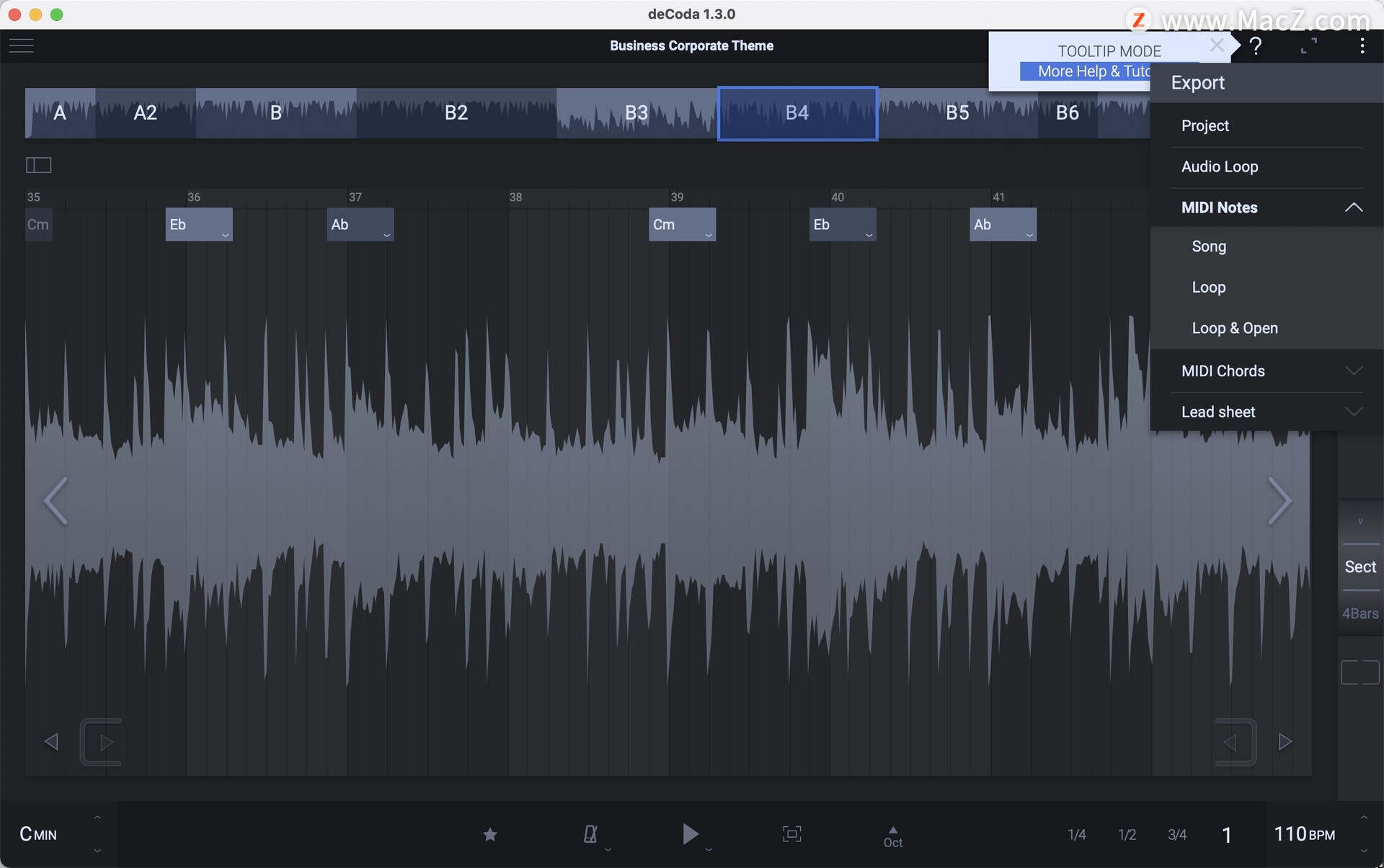 但是,如果您通过主窗口底部 Play 控件右侧的按钮切换到 Focus Mode,事情会变得更加有趣。这会在显示屏右侧弹出一个 XY 面板。在播放过程中,这会将音频可视化为一系列脉冲“斑点”,指示特定频率(垂直轴)和立体声位置(水平轴)处的音频幅度。更好的是,您可以在此 XY 显示中绘制一个矩形,以将频谱显示的内容限制在特定的频率范围和立体声位置。当然,虽然乐器在频率/立体声位置上会重叠,但原则上,这可以让您隔离混音中的特定元素(特定的吉他声部,声线或贝司线),这样您就只能听到 - 并在 XY 和光谱/钢琴卷显示中看到 - 只是声音的那些元素。有用的是,您还可以反转选择,从而排除特定的频率范围/立体声元素。例如,您可以使用它来生成没有人声、贝司或主奏乐器的卡拉 OK 风格的播放,以供个人练习。
但是,如果您通过主窗口底部 Play 控件右侧的按钮切换到 Focus Mode,事情会变得更加有趣。这会在显示屏右侧弹出一个 XY 面板。在播放过程中,这会将音频可视化为一系列脉冲“斑点”,指示特定频率(垂直轴)和立体声位置(水平轴)处的音频幅度。更好的是,您可以在此 XY 显示中绘制一个矩形,以将频谱显示的内容限制在特定的频率范围和立体声位置。当然,虽然乐器在频率/立体声位置上会重叠,但原则上,这可以让您隔离混音中的特定元素(特定的吉他声部,声线或贝司线),这样您就只能听到 - 并在 XY 和光谱/钢琴卷显示中看到 - 只是声音的那些元素。有用的是,您还可以反转选择,从而排除特定的频率范围/立体声元素。例如,您可以使用它来生成没有人声、贝司或主奏乐器的卡拉 OK 风格的播放,以供个人练习。
整个系统真的很巧妙,再加上放慢速度的能力,作为一种挖掘特定乐器来制作困难乐句的手段,它确实非常有效。我唯一的烦恼可能是“焦点模式”按钮当前的配置方式,因为它可以在打开、倒置和关闭之间进行三向切换;最好可以选择在这些模式对之间切换,而不必总是在所有三种模式之间循环。也就是说,这是一个令人印象深刻的功能,其中包含一些非常聪明的音频分析。这也让我想知道 zplane 可能会将这项技术用于记录和混合上下文的地方;这里有相当大的潜力。
一旦您在钢琴卷帘/频谱显示中确定了您尝试学习的部分的基本频率,如果需要,您可以使用钢琴卷帘编辑手动创建与该部分匹配的 MIDI 音符。一个基本的合成器声音允许您检查您的 MIDI 创建与实际音频。但是,添加和编辑这些 MIDI 音符是一项完全手动的任务,因此您可能只对特别困难或重要的部分进行此操作。
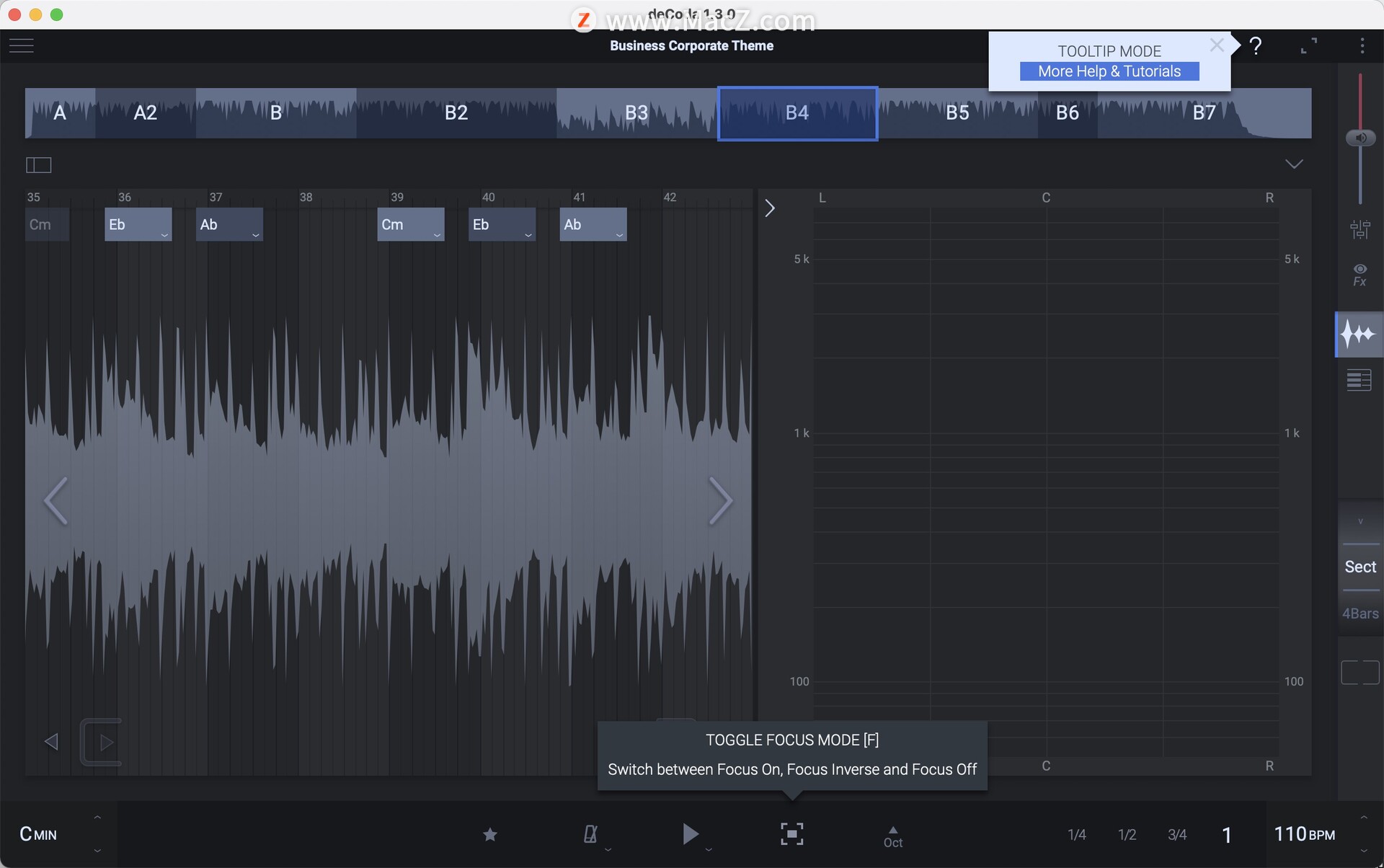
歌曲分享
在为特定音轨优化 deCoda 分析后,您可以以各种形式导出项目。这包括完整的项目、一个主奏表(在 v.1.1 中添加)、一个定义的音频循环或一个基于您在钢琴卷显示中创建的 MIDI 音符的 MIDI 文件。
所有这些选项在不同的情况下显然都很有用,但是能够返回完整项目或与其他乐队成员分享它会特别有用,无论是分析歌曲在翻唱演出中的播放方式,或者分享新歌曲创意的演示,让每个人都能在排练或录音之前抢占先机。同样,lead-sheet 选项——本质上是产生一个由歌曲的结构元素(如主歌、合唱等)组织的和弦表——将是一个很好的参考,无论是个人练习远离电脑还是放在歌曲文件夹(纸或电子)如果您在一个拥有大量曲目的繁忙翻唱乐队中演奏。
虽然它不能“分离”在频率内容和立体声位置上有相当大重叠的乐器,但它确实可以更容易地隔离正在发生的事情并提取数据。
实务守则
帮助歌曲学习过程的工具已经存在了一段时间,并且可以在其他软件中找到用于音高/速度操作或从音频中提取和弦的选项。DeCoda 可以像我尝试过的任何其他软件一样做这些事情,当然,速度和音高调整效果非常好。然而,真正让 deCoda 与众不同的是增加了钢琴卷帘和对焦模式功能。这些使您可以深入研究混音并专注于特定乐器。虽然它不能“分离”在频率内容和立体声位置上有相当大重叠的乐器,但它确实可以更容易地隔离正在发生的事情并提取您可能会发现困难的数据。
是的,deCoda 是一个针对需要分析音频文件来解构歌曲的音乐家的利基工具,因此它并不适合所有人。然而,它确实为这一过程带来了新的元素,并且以非常适中的价格,几乎任何人都可以使用。zplane 网站上有一个试用版,对于任何需要从音频文件中“解码”歌曲的人来说,这非常值得一试。
优点
学习时歌曲播放的高品质音高/速度操作。
非常巧妙地将钢琴卷帘和光谱显示与聚焦模式相结合,用于处理单个乐器部件。
价格亲民。
缺点
和弦识别可能达不到爵士乐标准。
目前不支持速度变化。
概括
借助 deCoda,zplane 为基于软件的“解码”音频文件中的歌曲带来了一些额外的东西。如果您需要定期学习或转录歌曲,非常值得一看。
相关软件
更多猜你喜欢
更多相关专题
好用的Mac音频编辑软件合集

JU-106 Editor for Mac(音频预设编辑器)
2.5.2激活版
6.28 MB2023-08-21

Multitrack Editor for Mac(多轨音频编辑软件)
v1.0.5激活版
79.58 MB2023-09-18
 支持M1/M2
支持M1/M2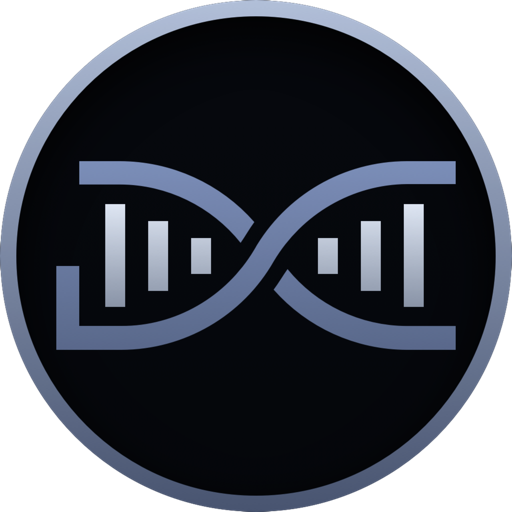
zplane deCoda for Mac(音频编辑工具)
v1.3.0激活版
36.22 MB2022-02-18
 支持M1/M2
支持M1/M2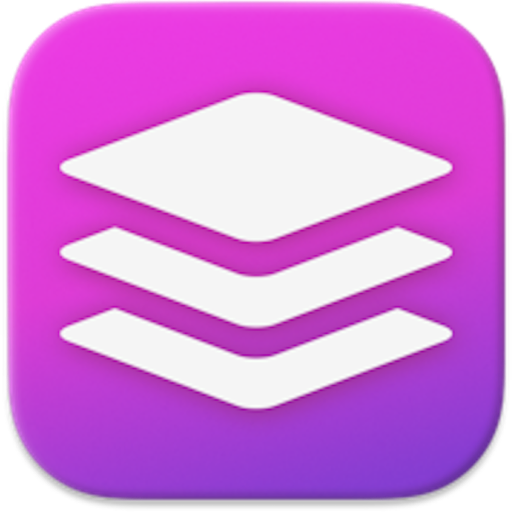
Steinberg SpectraLayers Pro for mac(光谱编辑和修复工具)
10.0.40激活版
982.16 MB2023-12-15

NCH WavePad for Mac(音频编辑软件)
17.92激活版
9.03 MB2023-12-16
 支持M1/M2
支持M1/M2